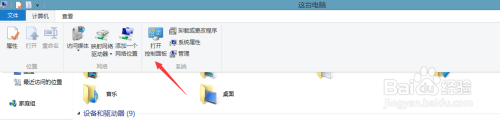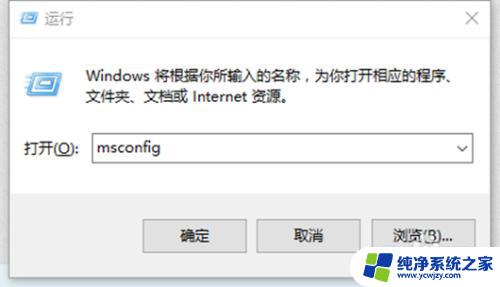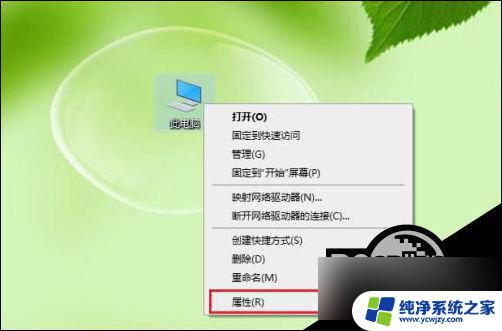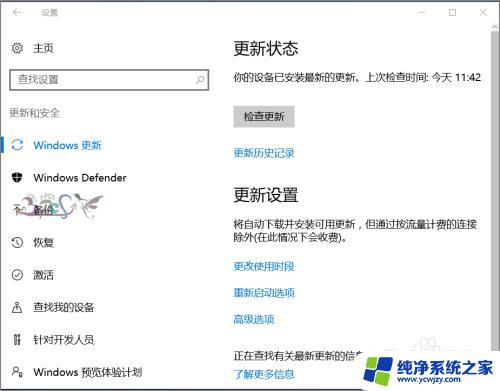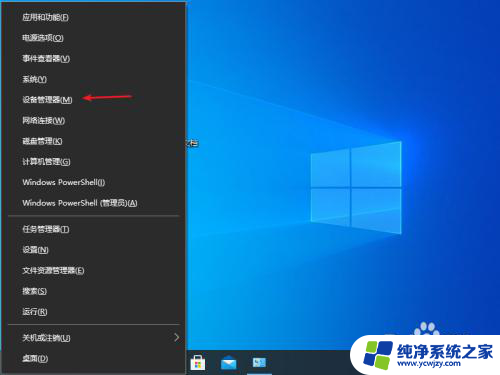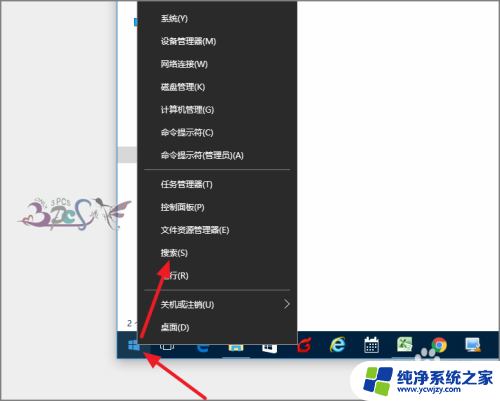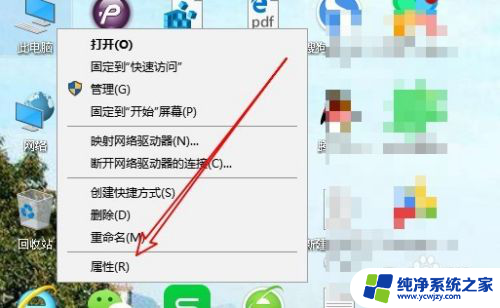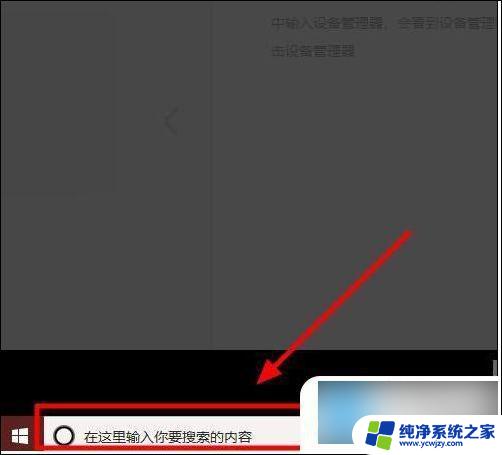win10蓝牙无法添加设备 蓝牙设备无法被Windows 10系统识别或添加的解决办法
更新时间:2023-08-31 13:48:16作者:yang
在使用Windows 10系统时,有时会遇到蓝牙设备无法被识别或添加的问题,这种情况可能导致我们无法连接蓝牙耳机、键盘或其他设备,给我们的使用带来不便。然而不用担心我们可以采取一些简单的解决办法来解决这个问题。下面将介绍一些常见的解决方法,帮助大家解决Win10蓝牙无法添加设备的困扰。
具体步骤:
1.接入蓝牙接收器,安装好蓝牙接收器驱动,开启蓝牙选项。
2.开启蓝牙设备的蓝牙功能
3.按下“win+r” 打开“运行”,输入“control.exe”打开控制面板
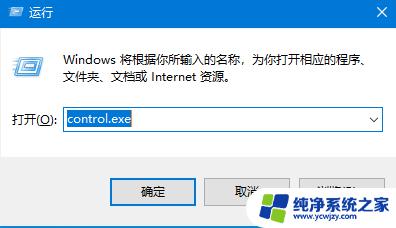
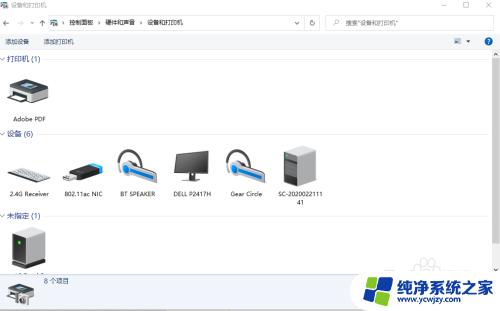
4.点击“查看设备和打印机”,“添加设备”
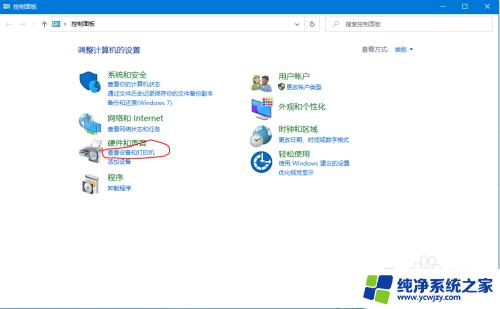
5.搜索到相关设备后,选择该设备,点击下一步,即可成功添加。在图中可以看到,这个设备其实是蓝牙音箱。但win10识别到它是蓝牙键盘。
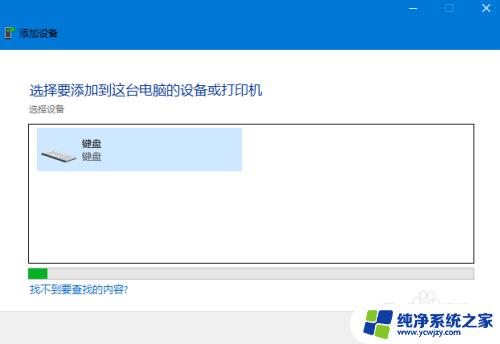
6.所以在常规添加蓝牙设备的时候,在蓝牙选项中如总是无法识别。只能通过这种方法添加后才能使用。
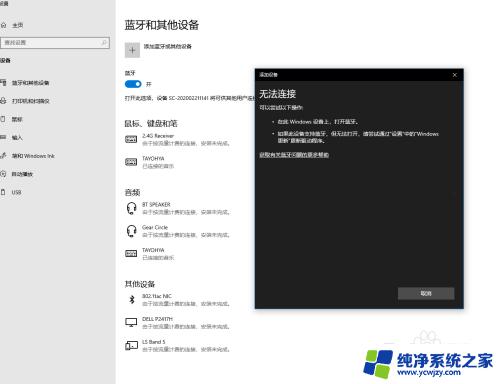
7.添加成功后,再次使用就能在蓝牙控制选项中直接点击链接了和管理该设备了。
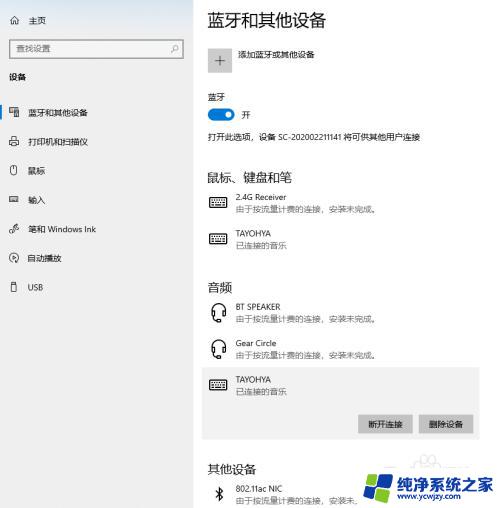
以上就是解决 Win10 蓝牙无法添加设备的全部内容,如果您遇到同样的问题,请参考小编的方法来解决,希望这些方法能对大家有所帮助。